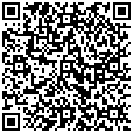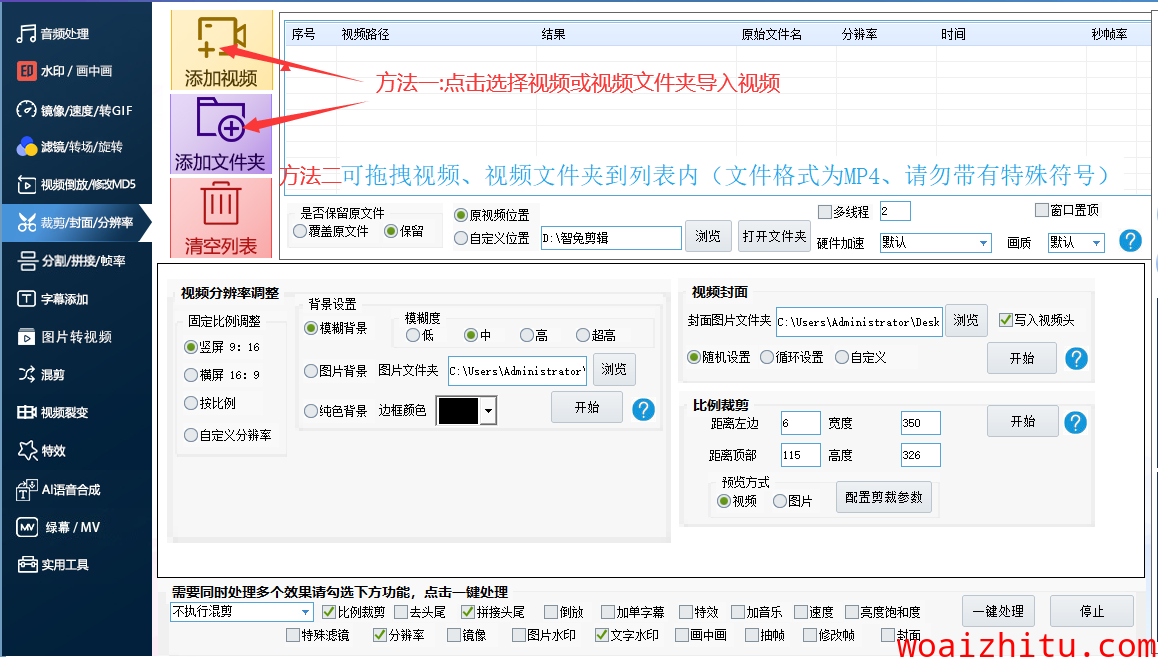
批量剪辑/封面/分辨率
注意事项:
图片文件夹:导入一定是整个文件夹拖入不是单个图片文件
图片格式是jpg或png.别的格式转换的时候不能只单纯改后缀名,会导致处理失败
功能介绍:
一、视频分辨率调整:①批量为导入的视频进行,竖屏9:16与横屏16:9互换,②自定义分辨率:批量自定义视频的宽和视频边的填充,可以填充边的不同颜色也可以自定义更好看的例如放合适的图片去当背景图填充.当使用图片填充时记得打勾”图片背景”
二、视频封面:批量给视频加封面,当有人浏览个人主页时显得更有专业性或有更 好的引导作用(例如:九宫格图),”自定义”图片和视频名字一致时(如:1.mp4-1.jpg),会对应的为视频加上封面.
一、比例裁剪:批量剪裁掉不要的视频界面,先点开”配置剪裁参数”按住鼠标左键后拖动选取你”想要的部分区域”,选取过程被档住的部分就是保留区域.”配置剪裁参数”有两种模式,有的电脑自带播放器播放不了视频,请选择”图片”形式预览
三、
应用场景拓展:
一.搬运视频有的上面都有文字又不是你想要的,可以直接用裁剪只留你想要的部分,再用竖屏或横屏转换一下.或也可以可以只裁剪掉一小部份,就可以比较好的过重.
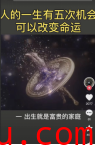
这样的视频就可以只保留中间部分,先裁剪再竖屏9:16就可以批量搞定.
二.有的用户是用第三方批量上传视频的,没办法手动设置视频封,可以用”视频封面”功能,提前为视频加上封面.